请仅在罗技客户服务中心要求时遵循以下说明进行操作
从 macOS 收集样本流程的步骤
- 关闭 Options+ 应用程序。
- 从 /Applications/Utilities 文件夹启动活动显示器。
- 在活动显示器中,选择 Logi Options+ 流程并点击齿轮图标(某些 macOS 版本中,请点击系统诊断选项),然后点击样本按钮。
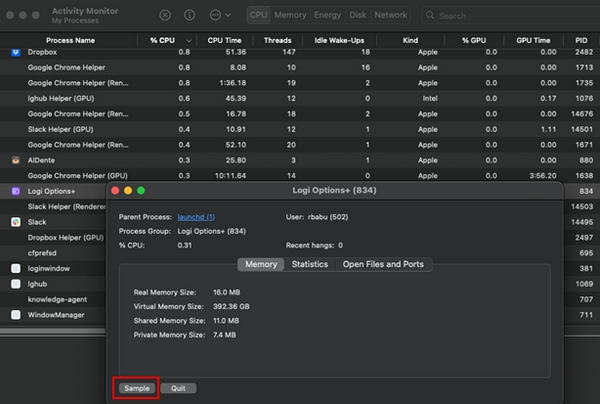
- 样本加载完成后,将其保存到 Mac 上。
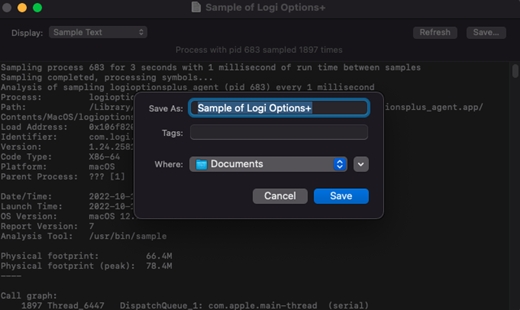
注意:有时,活动显示器不允许您使用之前的步骤获取样本流程。如果出现这种情况,请遵循下列步骤:
- 启动终端。
- 在活动显示器中检查 Options+ 流程的 PID。在所展示的示例中,PID 为 683。

- 输入 sudo 样本 PID,其中 PID 是步骤 2 中 Options+ 的实际流程 ID。(在本示例中为 683。)
- 样本流程将保存至 /tmp。
从 Windows 收集流程转储文件的步骤
- 以管理员身份打开任务管理器:
转到开始 > 搜索框,输入“taskmgr”。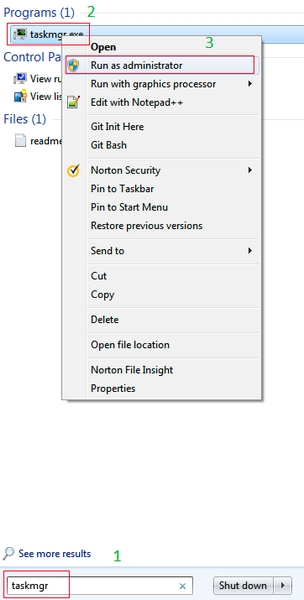
- 右键单击 taskmgr.exe 应用程序,然后选择以管理员身份运行。
- 创建转储文件:
- 点击详细信息选项卡,然后找到 logioptionsplus_agent.exe。
- 右键单击流程名称,然后选择创建转储文件。
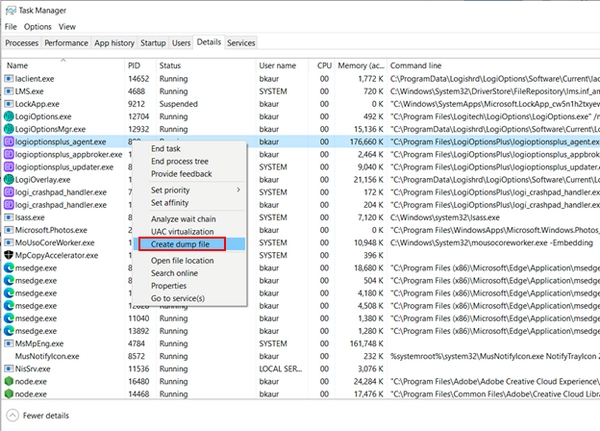
- 您将在临时目录中找到转储文件 logioptionsplus_agent.DMP。按下 Win 键 + R 打开运行窗口,然后输入 %temp% 以打开临时目录。
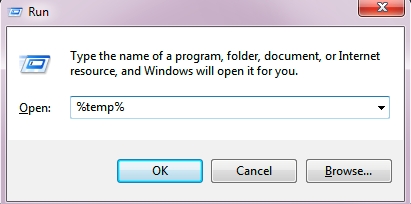
重要提示:罗技不再对固件更新工具提供支持或维护。强烈推荐您将 Logi Options+ 用于受支持的罗技设备。在此过渡期间,我们将为您提供帮助。
重要提示:罗技不再对 Logitech Preference Manager 提供支持或维护。强烈推荐您将 Logi Options+ 用于受支持的罗技设备。在此过渡期间,我们将为您提供帮助。
重要提示:罗技不再对 Logitech Control Center 提供支持或维护。强烈推荐您将 Logi Options+ 用于受支持的罗技设备。在此过渡期间,我们将为您提供帮助。
重要提示:罗技不再对 Logitech Connection Utility 提供支持或维护。强烈推荐您将 Logi Options+ 用于受支持的罗技设备。在此过渡期间,我们将为您提供帮助。
重要提示:罗技不再对 Unifying 软件提供支持或维护。强烈推荐您将 Logi Options+ 用于受支持的罗技设备。在此过渡期间,我们将为您提供帮助。
重要提示:罗技不再支持或维护 SetPoint 软件。强烈推荐您将 Logi Options+ 用于受支持的罗技设备。在此过渡期间,我们将为您提供帮助。
常问问题
此部分没有可用的产品
没有此产品的相关下载内容
没有此版本的相关下载内容。
显示全部下载
